怎么在Excel中设置打印页面
发布时间:2017-04-11 14:55
在Excel中做好了工作表,需要进行打印,那么如何设置打印页面呢?下面是小编给大家整理的一些有关在Excel中设置打印页面的方法,希望对大家有帮助!
在Excel中设置打印页面的方法
确认要打印的尺寸,通常情况下标准的文档都是打印成A4的,但也有的时候会打印成A5A3B5等等各种格式,所以首先要确认好打印的尺寸

然后就是要确认是要打印成横向还是纵向的,这个需要确认呈现给大家的是什么样的,以及表格的设计是什么样的,下图例子中是想做成一个纵向的。

选择了纵向之后,打印预览发现超出了打印范围,变成了两页,这时候就需要进行格式调整或者是打印的缩放调整了。
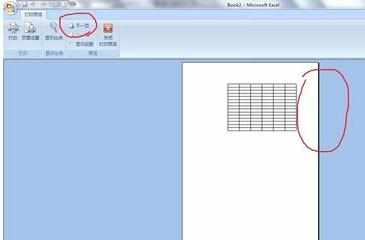
第一种方法是调整单元格,选择好需要调整的单元格后,点击右键,选择列宽,如图是8.38,我们将其调整为6,这样就可以在打印范围内了。

另一种情况是单元格里的内容就那么长,版式怎么调也就那样了,这个时候我们就需要通过打印的缩放来调整了。首先可以先调整页边距,上下左右都可以进行调节。
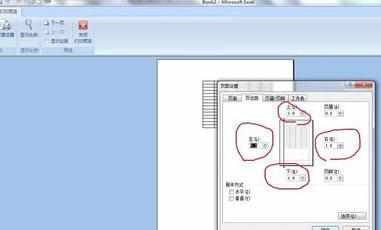
如果调整页边距后,还是超出了打印范围,那么就只能调整缩放比例了,简单的可以直接选择放在一页中,让软件自动调整;也可以通过上面的比例进行手工的调整,调整之后再看打印预览,没有问题的话就可以直接打印了。

END

怎么在Excel中设置打印页面的评论条评论